Tento tutoriál stručne vysvetlí príkaz „git checkout“ s príkladmi.
Vysvetlite príkaz „git checkout“ pomocou príkladov | Checkout Branch, Checkout Commit
' git pokladňa ” je všestranný príkaz Git, ktorý umožňuje používateľom prepínať medzi rôznymi vetvami, potvrdeniami alebo dokonca jednotlivými súbormi v špecifikovanom úložisku. Ak to chcete urobiť, pozrite si príklady uvedené nižšie:
Príklad 1: Pobočka pokladne v Git
Používatelia môžu využívať „ git pokladňa ” na prepínanie medzi rôznymi vetvami v rovnakom úložisku. Pre praktickú ukážku si pozrite nižšie uvedené pokyny:
- Prejdite k lokálnemu úložisku Git.
- Vypíšte všetky pobočky pomocou „ git vetva “príkaz.
- Prepnite z jednej vetvy do druhej vykonaním príkazu „ git pokladňa “ spolu s názvom pobočky.
Krok 1: Prejdite do lokálneho úložiska Git
Najprv sa presuňte do lokálneho úložiska Git pomocou „ cd 'príkaz:
cd 'C:\Users\user\Git \t strep'
Krok 2: Uveďte zoznam všetkých dostupných pobočiek
Vykonajte „ git vetva ” na zoznam všetkých miestnych pobočiek:
git vetva
V nižšie uvedenom výstupe je hviezdička „*“ vedľa „ moja vlastnosť ” vetva označuje, že ide o aktuálnu pracovnú vetvu:
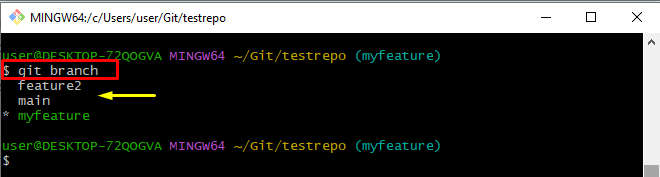
Krok 3: Prepínanie medzi pobočkami
Ak chcete prepínať medzi vetvami, vykonajte príkaz „ git pokladňa ” vetva spolu s názvom pobočky:
V dôsledku toho sme prešli z „ moja vlastnosť “ pobočka na “ vlastnosť2 ” pobočka úspešne:
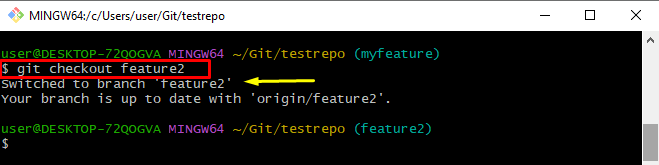
Príklad 2: Checkout Commit v Git
' git pokladňa ” sa tiež používa na dočasný presun do konkrétneho odovzdania v úložisku. Ak to chcete urobiť, prečítajte si uvedené pokyny:
- Zobrazte denník Git pomocou „ git log – oneline ” na zobrazenie každého odovzdania v jednom riadku.
- Checkout commit vykonaním príkazu „ git pokladňa ” spolu s konkrétnym ID odovzdania.
Krok 1: Zobrazte denník Git
Spustite „ git log – oneline ” príkaz na reprezentáciu každého odovzdania v jednom riadku:
Z poskytnutého výstupu vyberte ľubovoľný hash SHA potvrdenia. Vybrali sme napríklad „ 193c159 ” commit hash:
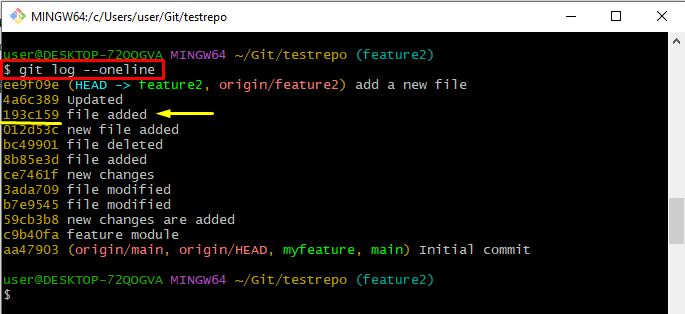
Krok 2: Odovzdanie platby
Teraz vykonajte „ git pokladňa ” spolu s konkrétnym ID odovzdania a prepnite sa naň:
git pokladňa 193c159 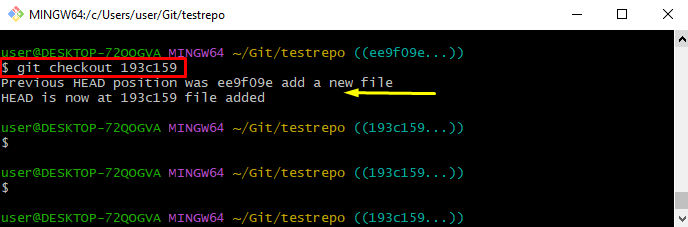
Poznámka : Keď sa používatelia odhlásia na potvrdenie, budú v „ oddelená HLAVA “, čo znamená, že sa nenachádzajú v žiadnej vetve a žiadne vykonané zmeny nebudú spojené s pobočkou.
To je všetko o príkaze „git checkout“ s rôznymi príkladmi.
Záver
' git pokladňa ” umožňuje užívateľom prepínať medzi rôznymi vetvami a potvrdeniami. Použi ' Git pokladňa